Выберите раздел СТАТИСТИКА, и перейдите в меню категорий на модуль задания.
Выберите детализацию статистики. В области дополнительной навигации вы можете фильтровать пользователей по статусу, материалы - по доступу (индивидуальный, по группам), по периоду.
Сводная по заданиям - В таблице со статистическими данными «Сводная по заданиям» отображается список всех пользователей со сводной информацией по ответам 1 задания.
Для выгрузки статистики необходимо зайти в раздел "Статистика" > В меню дополнительной навигации выбираем раздел, по которому хотим посмотреть статистику "Задания"> Ниже выбираем типа выгрузки "Сводная по заданиям > Указываем название задания или его id > Опции > Выбираем поля, которые хотим видеть в выгрузке (при необходимости задаем свой порядок полей) > Экспорт > Скачиваем готовый файл.
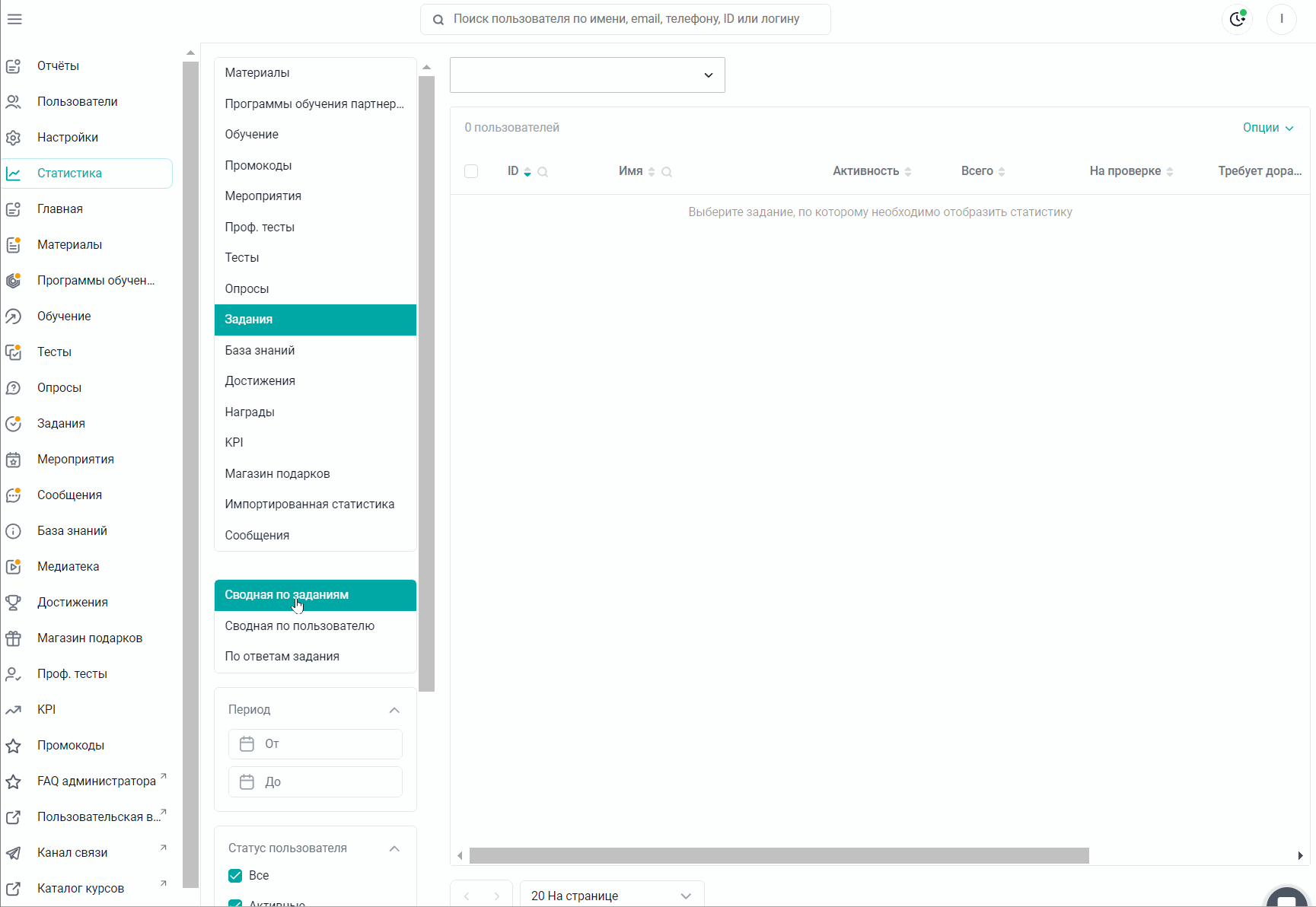
Сводная по пользователю - статистика всех заданий, что выполнил сотрудник. В самой таблице расположен список заданий и статистика по выбранному пользователю.
Для выгрузки статистики необходимо зайти в раздел "Статистика" > В меню дополнительной навигации выбираем раздел, по которому хотим посмотреть статистику "Задания"> Ниже выбираем типа выгрузки "Сводная по пользователю > Указываем логин сотрудника, чью статистику мы хотим увидеть (поиск осуществляется по логину, Ф.И, id) > Опции > Выбираем поля, которые хотим видеть в выгрузке (при необходимости задаем свой порядок полей) > Экспорт > Скачиваем готовый файл.
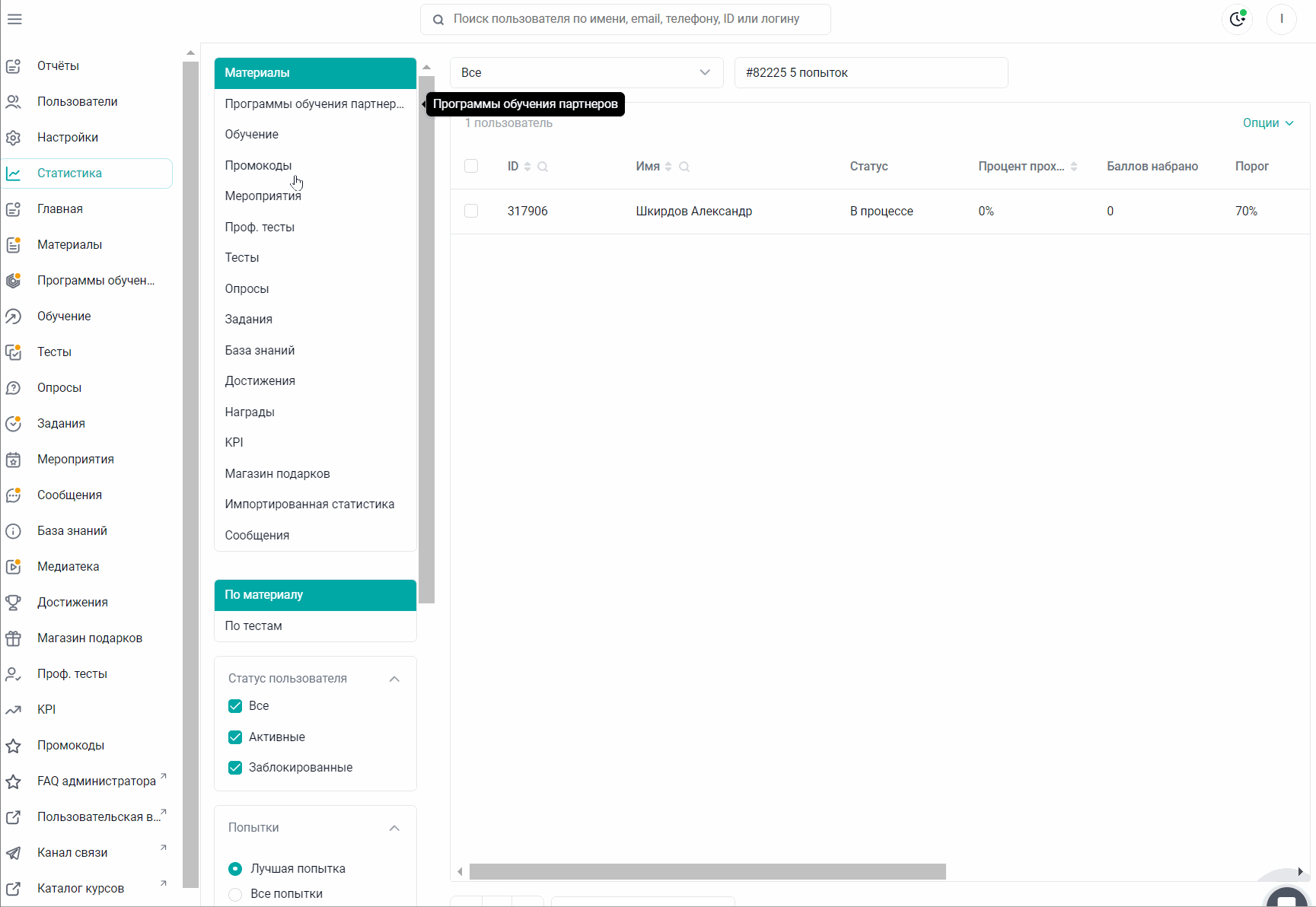
По ответам задания - детальная информация. На основной части экрана отображается список ответов всех пользователей на выбранное задание.
Для выгрузки статистики необходимо зайти в раздел "Статистика" > В меню дополнительной навигации выбираем раздел, по которому хотим посмотреть статистику "Задания"> Ниже выбираем типа выгрузки "По ответам задания > Указываем id или наименование задания > Опции > Выбираем поля, которые хотим видеть в выгрузке > Экспорт > Скачиваем готовый файл.
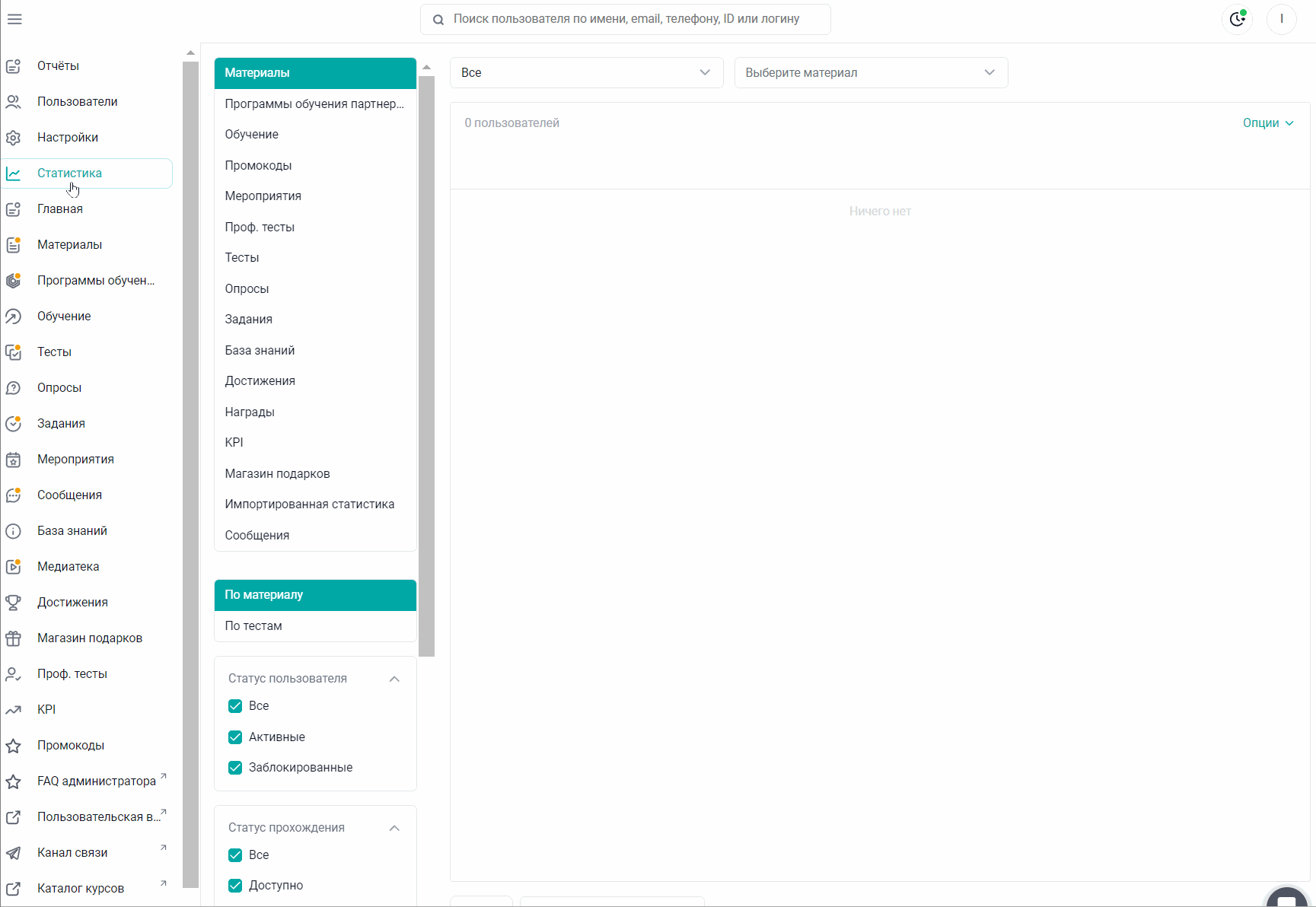
Что означают данные в файле выгрузки
1. Сводная по заданиям:.
«ID» - идентификатор пользователя (по нажатию производится сортировка по возрастанию либо по убыванию идентификатора),
«Имя» - имя и фамилия пользователя,
«Активность» - дата последней активности пользователя по заданию в формате «дд.мм.гггг чч:мм:сс» (дата отправки последнего ответа),
«Всего» - оправленные пользователем ответы,
«Ожидает» - ожидает проверки ответов,
«Требует доработки» - количество ответов на доработке у пользователя,
«Отклонено» - количество неправильных ответов,
«Принято» - количество принятых ответов.
2. Сводная по пользователю:
«ID» - идентификатор задания (по нажатию производится сортировка по возрастанию либо по убыванию идентификатора),
«Задания» - название задания,
«Активность» - дата последней активности пользователя по заданию в формате «дд.мм.гггг чч:мм:сс» (дата отправки последнего ответа),
«Всего» - оправленные пользователем ответы,
«Ожидает» - ожидает проверки ответов,
«Требует доработки» - количество ответов на доработке у пользователя,
«Отклонено» - количество неправильных ответов,
«Принято» - количество принятых ответов.
3. По ответам задания:
«ID» - идентификатор ответа,
«Дата» - дата ответа пользователя в формате «дд.мм.гггг чч:мм:сс» (по умолчанию отсортирована по возрастанию),
«Имя» - имя и фамилия пользователя,
«Логин» - логин пользователя,
«Статус ответа» - статус ответа пользователя,
«Баллы» - набранные пользователем
Далее детали ответов пользователей.
Если вам не хватило информации, то дайте, пожалуйста, обратную связь по ссылке: Предложения по улучшению статей.
